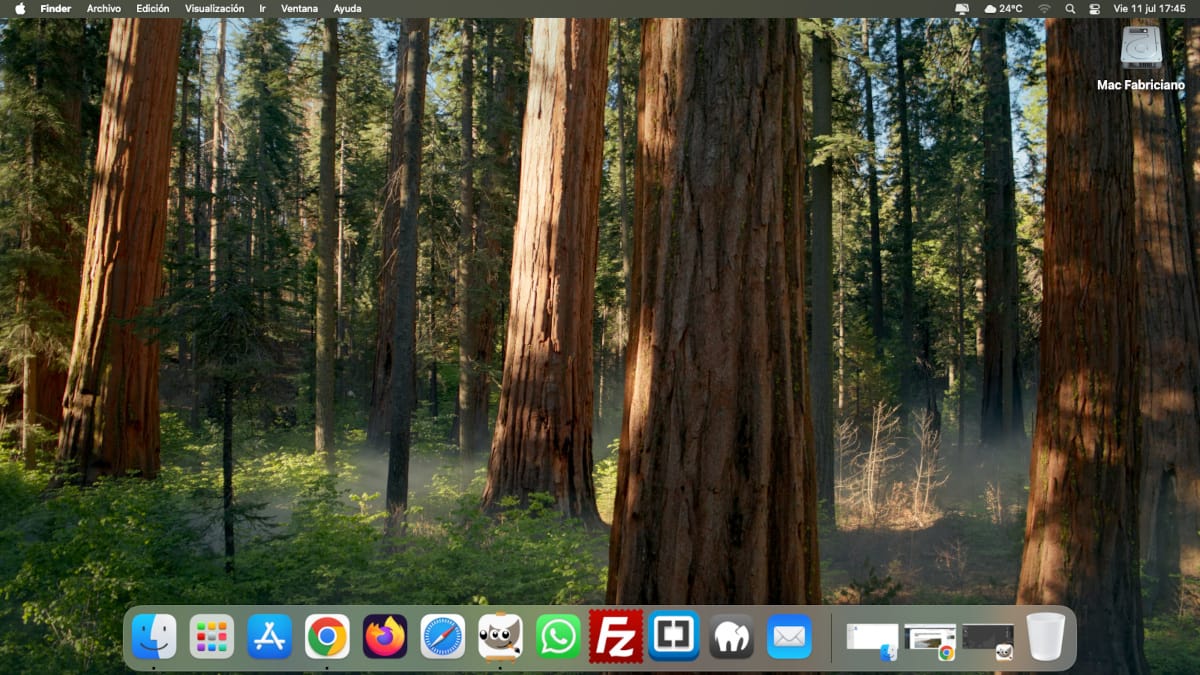
Muchos de los usuarios de macOS lo fuimos antes de Windows, y aún lo seguimos siendo utilizando ambos sistemas operativos en diferentes ordenadores. Aunque el paso de un sistema a otro (nos referimos al paso de Windows a macOS) no produce ningún trauma, ya que hay muchos aspectos similares, es evidente que notamos el cambio, sobre todo al principio.
No solo tenemos que modificar ligeramente nuestro método de trabajo, sino que también tenemos que acostumbrarnos a los cambios en la estructura y presentación de elementos, entre otras cuestiones. Los sistemas de empleo son distintos, con elementos diferentes. Así, por ejemplo, en macOS todas las carpetas aparecen agrupadas en el conocido como Finder.
Organización de carpetas y archivos en Windows
Algo que la mayoría teníamos activada en Windows, ya que el sistema operativo lo hace por defecto, es la forma en que se muestran carpetas y archivos dentro de un directorio (carpeta de nivel superior). Lo habitual es que las carpetas aparezcan en primer lugar y los archivos a continuación, respetando ambos el orden alfabético.
Aunque en las diferentes versiones del sistema operativo de Microsoft han experimentado ligeros cambios, se ha conservado lo que surgió en la primera versión de Windows, puesta en escena en el año 1985, la conocida como Windows 1.0, que dejaba al lado el clásico MS-DOS.
Ordenación en MacOS
En macOS esto no es así. Por defecto, todo aparece mezclado. No hay orden, pero ello no significa que no exista la posibilidad de cambiar la estructura. Para conseguirlo, el proceso a seguir es el siguiente:
- Abrimos el Finder pulsando sobre el icono que tenemos en la parte izquierda del Doc (si es que no lo hemos cambiado de lugar).
- En el menú superior pulsamos sobre Finder -> Ajustes. (Si tenemos un Mac con chip Intel y una versión del sistema anterior a Sequoia, el acceso es Finder -> Preferencias).
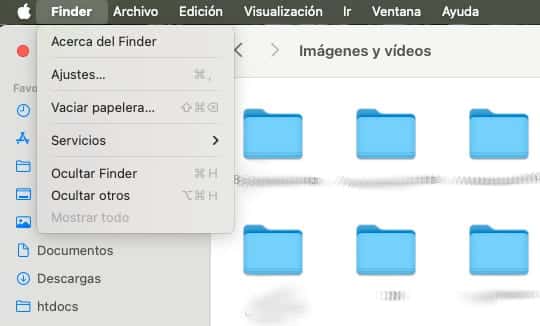
- Se abre una ventana emergente que contiene cuatro pestañas: General, Etiquetas, Barra lateral y Avanzado.
- En la pestaña Avanzado aparecen marcadas cuatro opciones (tres en los ordenadores con chip Intel), si no hemos realizado ningún cambio previo. Para activar lo que pretendemos debemos marcar también, dentro de Mantener las carpetas en la parte superior, el apartado En ventanas al ordenar por nombre. De inmediato comprobaremos que el cambio se lleva a cabo. (Si lo consideramos necesario, también podemos activar En el escritorio).
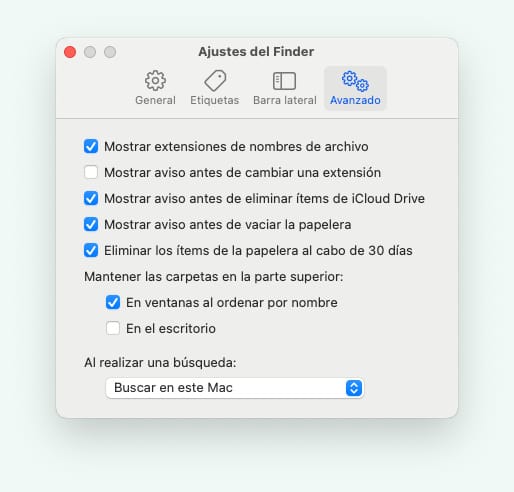
- Solo hay que cerrar la ventana abierta pulsando sobre el botón rojo en la parte superior izquierda.
Conclusión
A partir de este momento veremos que siempre que abramos una carpeta en el Finder (y también en el Escritorio si lo hemos marcado) se mostrarán primero las carpetas y a continuación los archivos, lo que hará más fácil el proceso de lectura y búsqueda. También, si lo consideramos necesario, podemos fijar accesos directos a carpetas en el Finder.





